电脑连接拨号报错769怎么办 电脑宽带拨号报错769修复方法
更新时间:2023-03-08 11:25:04作者:run
近日有用户在给电脑宽带进行连接网络的时候,却莫名遇到了宽带拨号错误769的提示,今天小编教大家电脑连接拨号报错769怎么办,操作很简单,大家跟着我的方法来操作吧。
解决方法:
1、同时按住“win+i”打开设置页面,点击“网络和Internet”
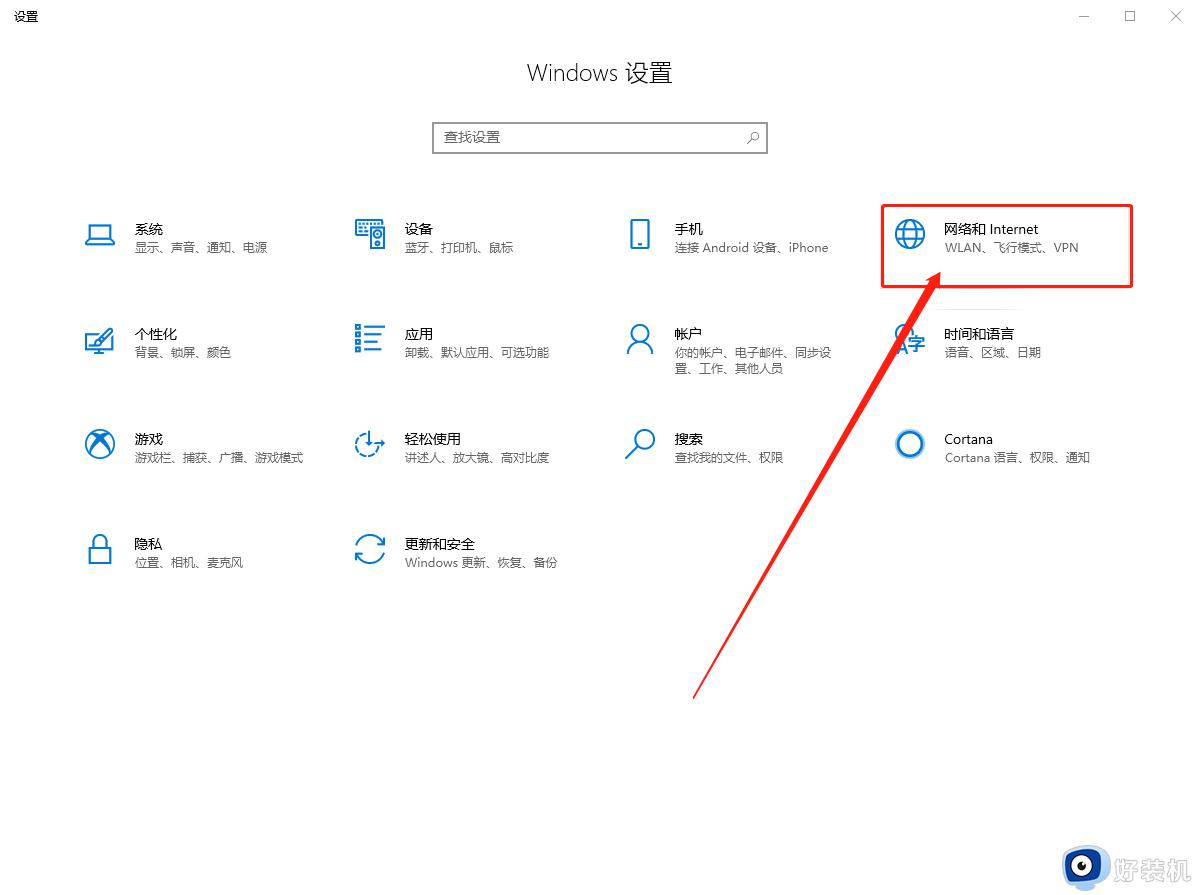
2、随后,切换至“以太网”选项卡,点击右侧的“更改适配器选项”
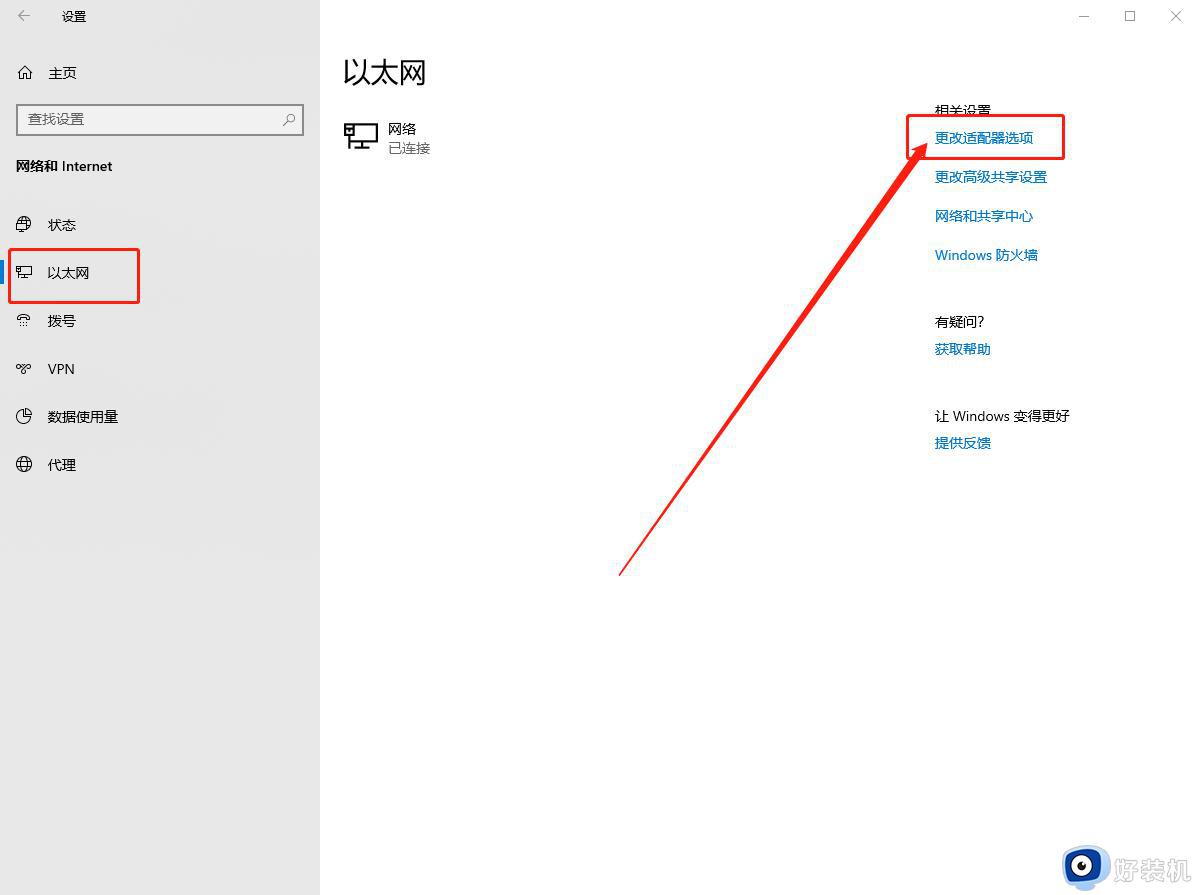
3、右键常用的宽带连接,选择“连接”即可
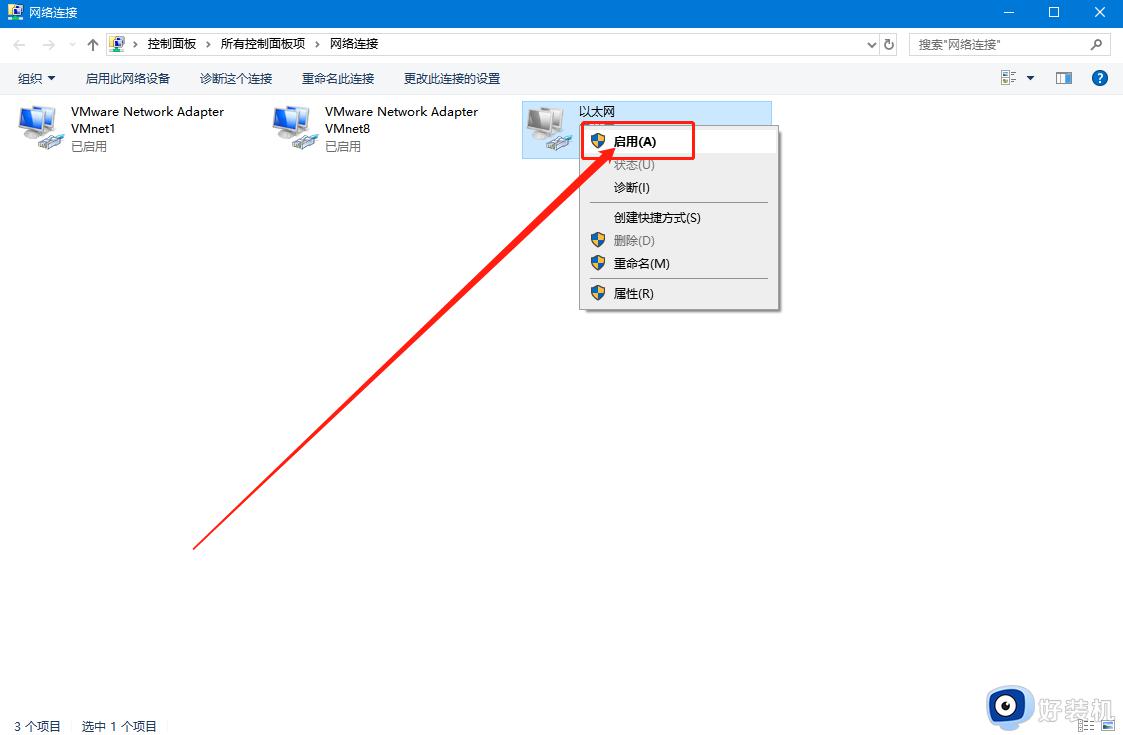
4、在电脑桌面左下角输入“服务”点击“打开”
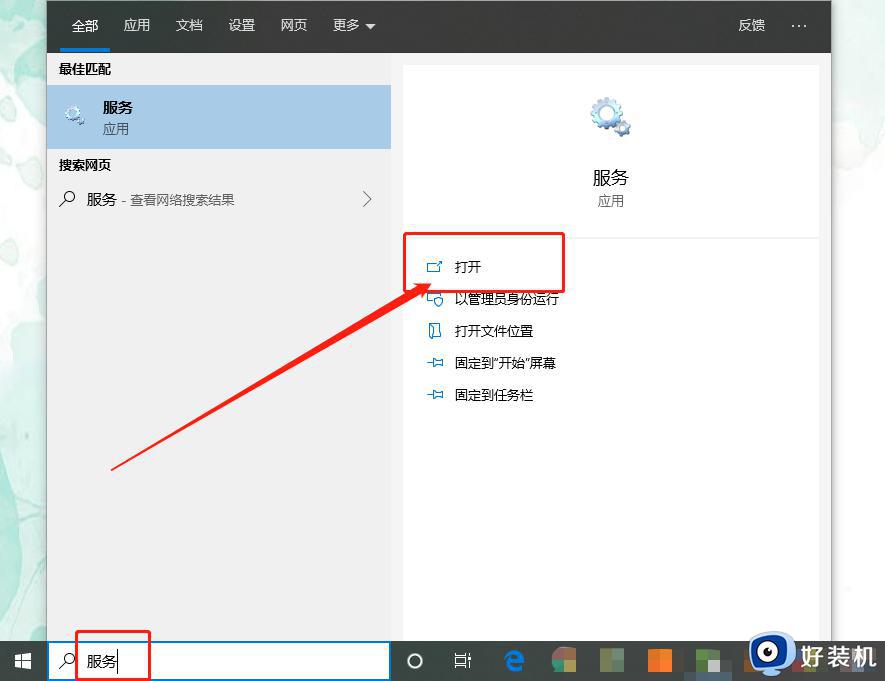
5、在服务页面中,在右侧页面中找到“network connections”并双击
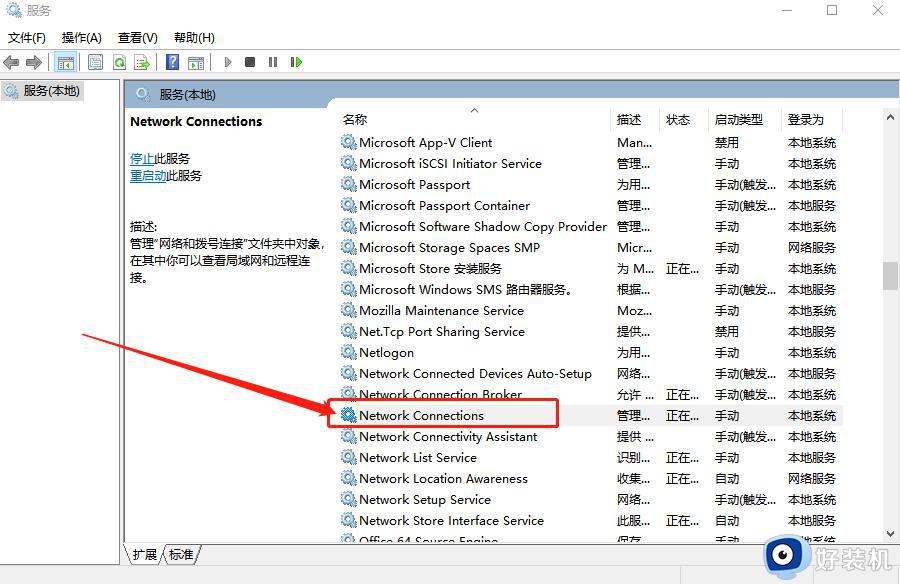
6、进入属性页面后,点击“服务状态”处的“启动”,最后“确定”即可
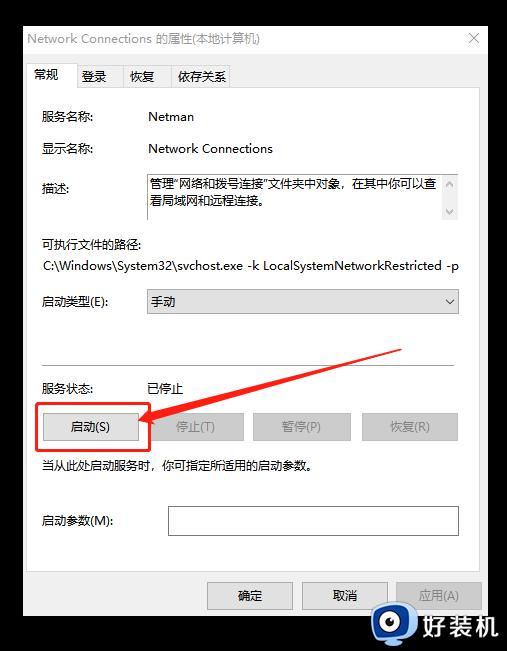
以上就是小编告诉大家的电脑宽带拨号报错769修复方法的全部内容,有遇到相同问题的用户可参考本文中介绍的步骤来进行修复,希望能够对大家有所帮助。
电脑连接拨号报错769怎么办 电脑宽带拨号报错769修复方法相关教程
- 怎么设置断网自动拨号 自动拨号上网设置方法
- 宽带连接 错误678什么原因 宽带连接错误678怎么解决方法
- 如何解决电脑联网显示连接错误769 电脑联网显示连接错误769解决方法
- 联想笔记本怎么设置拨号上网 笔记本如何设置拨号上网
- 宽带拨号上网和自动获取ip哪个好 宽带拨号上网与自动获取ip地址区别
- 宽带账号在哪里看 怎么查询自家宽带账号和密码
- 宽带连接显示错误651调制解调器报告了一个错误如何处理
- 调制解调器报告了一个错误怎么办 连接宽带出现调制解调器报告了一个错误如何解决
- 电脑调制解调器报告了一个错误的原因和解决教程
- 开机自动连接宽带怎么设置 宽带开机自动连接设置教程
- 电脑无法播放mp4视频怎么办 电脑播放不了mp4格式视频如何解决
- 电脑文件如何彻底删除干净 电脑怎样彻底删除文件
- 电脑文件如何传到手机上面 怎么将电脑上的文件传到手机
- 电脑嗡嗡响声音很大怎么办 音箱电流声怎么消除嗡嗡声
- 电脑我的世界怎么下载?我的世界电脑版下载教程
- 电脑无法打开网页但是网络能用怎么回事 电脑有网但是打不开网页如何解决
电脑常见问题推荐
- 1 b660支持多少内存频率 b660主板支持内存频率多少
- 2 alt+tab不能直接切换怎么办 Alt+Tab不能正常切换窗口如何解决
- 3 vep格式用什么播放器 vep格式视频文件用什么软件打开
- 4 cad2022安装激活教程 cad2022如何安装并激活
- 5 电脑蓝屏无法正常启动怎么恢复?电脑蓝屏不能正常启动如何解决
- 6 nvidia geforce exerience出错怎么办 英伟达geforce experience错误代码如何解决
- 7 电脑为什么会自动安装一些垃圾软件 如何防止电脑自动安装流氓软件
- 8 creo3.0安装教程 creo3.0如何安装
- 9 cad左键选择不是矩形怎么办 CAD选择框不是矩形的解决方法
- 10 spooler服务自动关闭怎么办 Print Spooler服务总是自动停止如何处理
